若您的华为帐号已升级至全新云空间,云图库属于会员服务项,您可订阅或领取云空间套餐升级会员服务后体验使用。
如何上传照片/视频到云空间
手机/平板端操作
进入设置 > 华为帐号 > 云空间 > 图库, 开启图库数据同步开关后,相机和截图录屏相册同步开关默认开启,相机和截图录屏相册的图片和视频将自动上传至云空间,截图录屏同步开关用户可手动关闭。
其他相册数据,请点击图库右上角四个点-设置-图库数据同步,开启需要同步的相册开关。未同步完成时图片和视频的右下角会有待上传的图标,待同步完成后图标自动消失。
图库10.1.1.331及以上版本,并且云空间10.6.0.303及以上版本,可进入图库 > 右上角四点 > 设置,开启使用移动网络数据开关,设置使用移动数据同步图片及视频至云空间。图库10.1.1.311以下版本仅支持在WIFI环境下操作图片同步上传云空间。
EMUI11及以上系统,图库App不支持同步上传隐藏相册数据至云空间,如果图片在移入隐藏相册前已经同步上传云端,移入隐藏相册后云端数据会同步移入隐藏相册。
图库App中未上传到云空间的数据删除到最近删除后,最近删除的数据不支持同步上传云空间。
官网或PC客户端操作
登录云空间官网(cloud.huawei.com)或PC客户端,进入图库,点击工具栏的图标,在本地文件中选择需要上传的照片,支持批量上传。您也可以从本地文件中拖动照片和视频到指定自定义相册或者文件夹实现上传,默认图库相册暂不支持拖动上传。
图库同步开关开启的状态下,本地(云端)删除数据,云端(本地)数据也将同步删除。
考虑到浏览器的网络限制、网络不稳定、无法断点续传等因素,目前云空间官网只提供了小批量的上传和下载,为保证高速稳定的上传/下载体验,建议您下载云空间PC客户端体验使用,云空间PC客户端上传图片/视频至图库时,单个文件大小不得超过2GB,云空间PC客户端图库批量下载没有数量和大小的限制。
按住键盘shift进入多选状态后选单击需要下载的第一张图片以及最后一张照片,即可实现批量全选。
如何下载云图库数据
手机/平板端操作
进入设置 > 华为帐号 > 云空间 > 图库, 开启图库数据同步开关,云图库的相机和截图录屏相册数据会自动同步至本地,若图库App没有原图,云端同步本地显示的是缩略图,您可以手动下载文件。
您可以在相册页签中,打开某个相册,长按勾选需要下载的照片或视频,点击工具栏更多,选择下载操作。
您也可以在图库 > 相册页签通过长按勾选需要下载的相册,点击工具栏的下载按钮,将勾选相册的内容全部下载至设备本地。
若您在图库App点击了释放本地存储空间,图库App将压缩30天前已上传至云端的本地照片/视频,仅保留缩略文件,原始文件保存到云端。若要下载某张照片/视频的原图,长按照片/视频,点击更多 > 下载。若要下载整个相册的云端文件,全选某个相册照片/视频,点击更多 > 下载。
您可进入图库App > 右上角四点 > 下载列表或通知栏查看下载进度。
官网或PC客户端操作
登录云空间官网(cloud.huawei.com)或PC客户端,点击图库进入后,单击选中或按住ctrl/shift键批量选择照片和视频(按住键盘shift进入多选状态后,单击需要下载的第一张图片以及最后一张照片,可实现批量全选),点击工具栏中下载按钮,可根据自己的需要选择单张或全选批量下载照片。部分浏览器会要求您选择下载路径,批量下载时,所选内容会下载到浏览器指定目录下。